ae添加字幕的方法教程
時間:2023-03-09 15:06:35作者:極光下載站人氣:212
Adobe after
effects是ae的全稱,這是一款專業用于制作視頻特效的軟件,比如我們經常看到的各種新聞片頭,各種電影特效等等都可以在該軟件中進行編輯和制作。如果我們需要在Adobe
after effects中添加文字,小伙伴們知道具體該如何進行操作嗎,其實操作方法是非常簡單的。我們只需要在Adobe after
effects中使用文字工具就可以輕松添加文本內容了,添加后還可以地點擊打開“字符”和“段落”面板,適當調整文字的樣式效果,排版效果等參數,操作步驟其實是非常簡單的。接下來,小編就來和小伙伴們分享具體的操作步驟了,有需要或者是有興趣了解的小伙伴們快來和小伙伴們一起往下看看吧!
操作步驟
第一步:雙擊打開Adobe after effects,導入素材并拖動到時間軸;
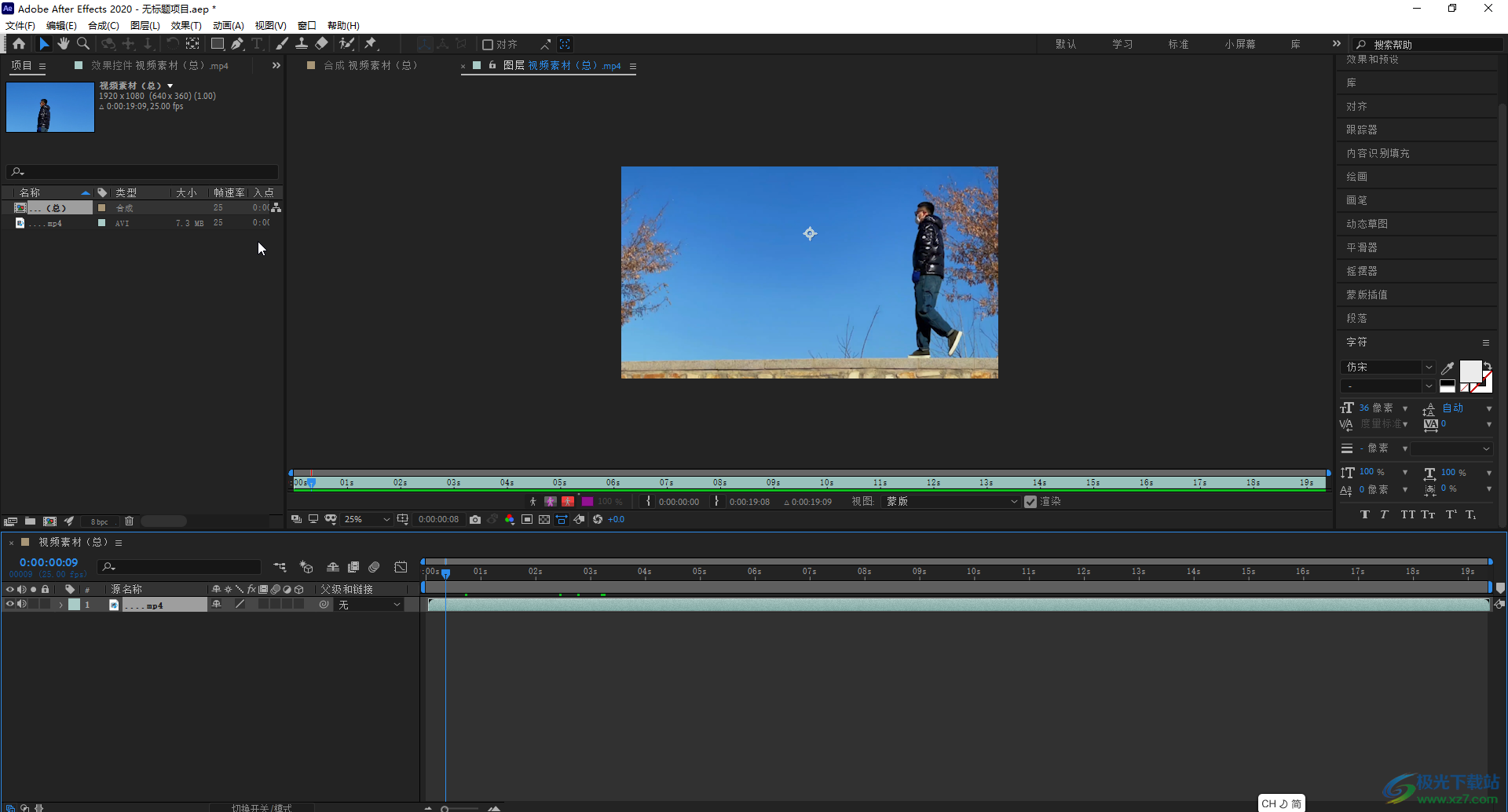
第二步:在時間軸左側空白處右鍵點擊一下選擇“新建”——“文本”可以新建空白圖層,然后雙擊新建的空白圖層就可以輸入文字了;

第三步:也可以在界面左上方長按字母T按鈕后根據需要選擇“橫排文字工具”或者“直排文字工具”,然后在界面中需要的地方點擊一下,輸入需要的文字;

第四步:選中文字后,在界面右側點擊打開“字符”后可以設置字體字號,字體顏色,文字間距等參數;
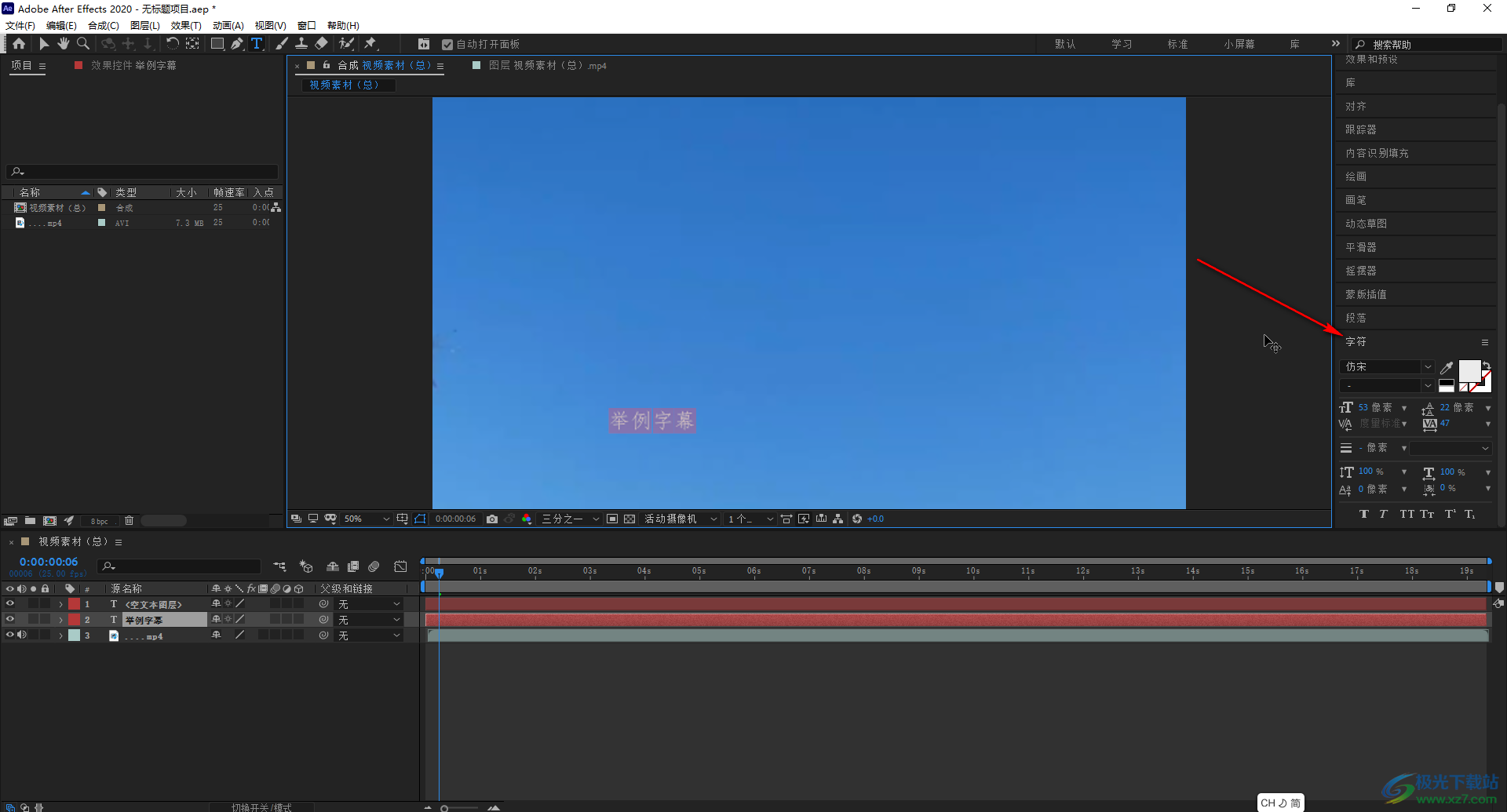
第五步:在界面左側點擊展開文本后還可以調整詳細參數。
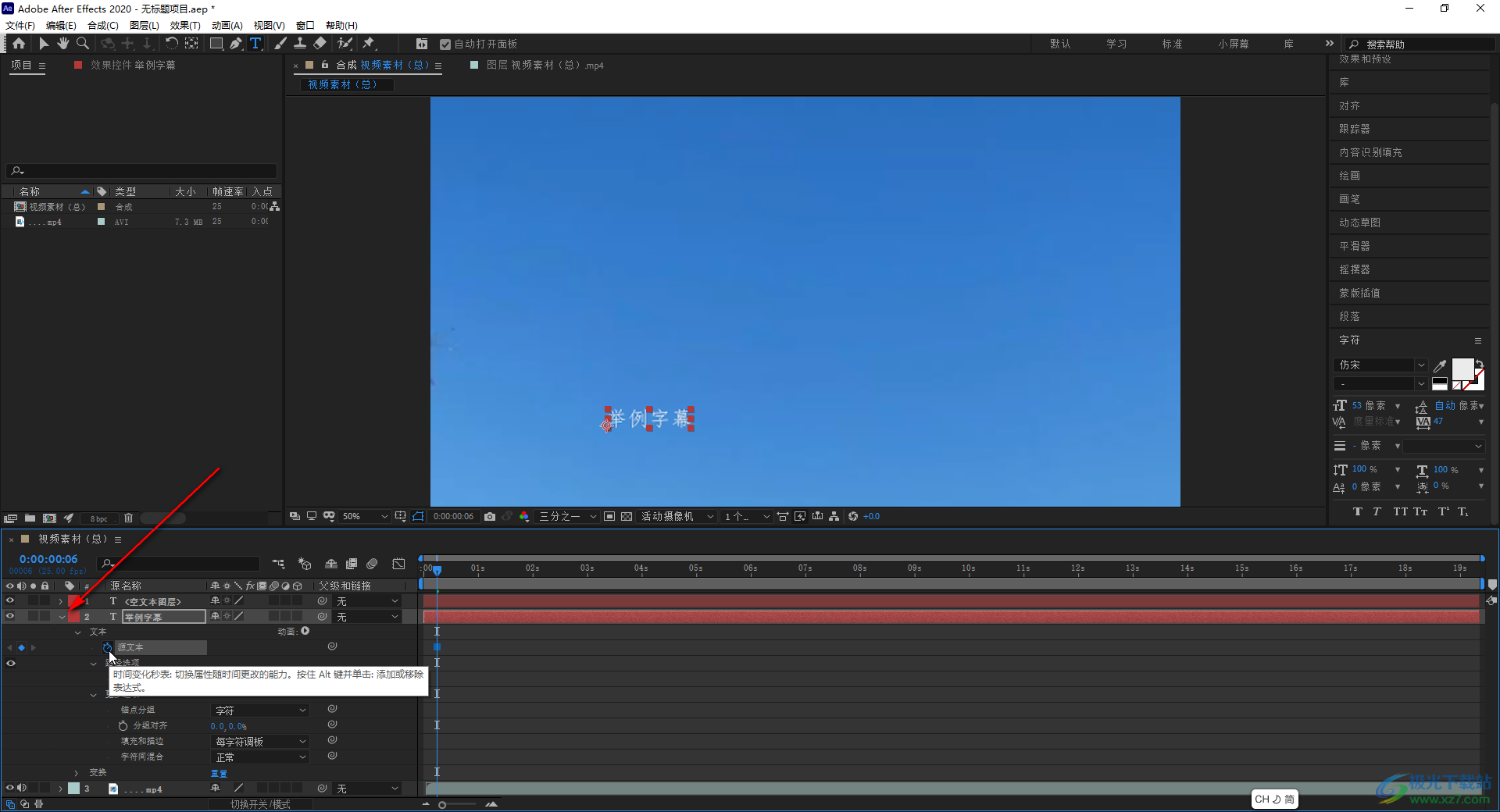
以上就是Adobe after effects中添加字幕的方法教程的全部內容了。如果有需要,我們還可以在界面右側點擊展開“段落”欄,在其中設置段落格式相關參數。

大小:17.55 MB版本:v7.0.1 英文特別版環境:WinXP, Win7
- 進入下載
相關推薦
相關下載
熱門閱覽
- 1百度網盤分享密碼暴力破解方法,怎么破解百度網盤加密鏈接
- 2keyshot6破解安裝步驟-keyshot6破解安裝教程
- 3apktool手機版使用教程-apktool使用方法
- 4mac版steam怎么設置中文 steam mac版設置中文教程
- 5抖音推薦怎么設置頁面?抖音推薦界面重新設置教程
- 6電腦怎么開啟VT 如何開啟VT的詳細教程!
- 7掌上英雄聯盟怎么注銷賬號?掌上英雄聯盟怎么退出登錄
- 8rar文件怎么打開?如何打開rar格式文件
- 9掌上wegame怎么查別人戰績?掌上wegame怎么看別人英雄聯盟戰績
- 10qq郵箱格式怎么寫?qq郵箱格式是什么樣的以及注冊英文郵箱的方法
- 11怎么安裝會聲會影x7?會聲會影x7安裝教程
- 12Word文檔中輕松實現兩行對齊?word文檔兩行文字怎么對齊?
網友評論